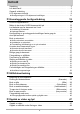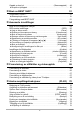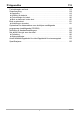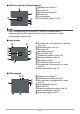Nr Digitalkamera Bruksanvisning Takk for at du gikk til innkjøp av dette CASIO-produktet. • Pass på å lese forholdsreglene i denne Bruksanvisningen før du tar kameraet i bruk. • Oppbevar Bruksanvisningen på et trygt sted for fremtidig bruk. • Besøk vår offisielle EXILIM webside http://www.exilim.com/ for all oppdatert informasjon om dette produktet.
Utpakking Kontroller at alt utstyr som er oppført nedenfor medfølger når du pakker ut kameraet. Hvis noe mangler må du kontakte din opprinnelige forhandler. Digitalkamera Oppladbart lithium-ion batteri (NP-80) USB-Nettadapter (AD-C53U) Festing av håndstroppen til kameraet støpsel vil variere fra land til land og geografisk område. Strømledning USB-kabel Fest håndstroppen her.
Les dette først! • Innholdet i denne bruksanvisningen og den medfølgende Grunnleggende veiledning kan bli endret uten varsel. • Innholdet i denne brukerveiledningen har blitt sjekket ved hvert steg av produksjonsprosessen. Vennligst kontakt oss om du oppdager noe som det kan stilles spørsmål til, feilaktigheter etc. • Enhver kopiering av innholdet i denne Bruksanvisningen, enten delvis eller fullstendig, er forbudt.
Innhold Utpakking. . . . . . . . . . . . . . . . . . . . . . . . . . . . . . . . . . . . . . . . . . . . . . . . . . Les dette først!. . . . . . . . . . . . . . . . . . . . . . . . . . . . . . . . . . . . . . . . . . . . . . Generell veiledning . . . . . . . . . . . . . . . . . . . . . . . . . . . . . . . . . . . . . . . . . . LCD-skjermens innhold . . . . . . . . . . . . . . . . . . . . . . . . . . . . . . . . . . . . . . . ... ... ... ... 2 3 8 9 ❚ Konfigurering av LCD-skjermens innstillinger . . . . .
Opptak av kun lyd . . . . . . . . . . . . . . . . . . . . . . . . . . . . . . (Stemmeopptak) . . 49 ❚ Avspille et lydopptak . . . . . . . . . . . . . . . . . . . . . . . . . . . . . . . . . . . . . . . . . . . . . . 50 ❚❙ Bruk av BEST SHOT 51 Hva er BEST SHOT?. . . . . . . . . . . . . . . . . . . . . . . . . . . . . . . . . . . . . . . . . . . 51 ❚ Eksempler på scener . . . . . . . . . . . . . . . . . . . . . . . . . . . . . . . . . . . . . . . . . . . . . 51 Fotografering med BEST SHOT . . . . . . . .
Kopiering av filer . . . . . . . . . . . . . . . . . . . . . . . . . . . . . . . . . . . . . . (Kopier) . . 77 ❚❙ Utskrift 78 Utskrift av stillbilde . . . . . . . . . . . . . . . . . . . . . . . . . . . . . . . . . . . . . . . . . . . . . 78 Direkte kobling til en PictBridge-kompatibel skriver. . . . . . . . . . . . . . . . . . . . 79 Bruk av DPOF for spesifisering av bilder som skal skrives ut og antallet kopier . . . . . . . . . . . . . . . . . . . . . . . . . . . . . . . . . . . . . .
❚❙ Appendiks 112 Forholdsregler ved bruk. . . . . . . . . . . . . . . . . . . . . . . . . . . . . . . . . . . . . . . . 112 Strømforsyning. . . . . . . . . . . . . . . . . . . . . . . . . . . . . . . . . . . . . . . . . . . . . . . 119 ❚ ❚ ❚ ❚ Opplading . . . . . . . . . . . . . . . . . . . . . . . . . . . . . . . . . . . . . . . . . . . . . . . . . . . . . Utskfting av batteriet . . . . . . . . . . . . . . . . . . . . . . . . . . . . . . . . . . . . . . . . . . . . . Forholdsregler for batteri. . . . .
Generell veiledning Tallene i parentes indikerer sidene hvor hver funksjon er forklart. .
LCD-skjermens innhold LCD-skjermen bruker forskjellige indikatorer, ikoner og tallfremstillinger for å holde deg informert om kameraets status. • Eksempelskjermene i dette avsnittet har som formål å vise deg alle indikatorer og figurers plassering som kan bli fremvist på LCD-skjermen i forskjellige moduser. De representerer ikke skjermbilder som faktisk opptrer på kameraet. .
. Halvveis trykk på utløserknappen 1 2 6 3 4 5 1Opptaksmodus (side 27) 2Blits (side 38) 3ISO-sensitivitet (side 65) 4Blenderverdi 5Lukkerhastighet 6Fokusramme (sidene 28, 60) • Hvis Autoeksponeringen er ukorrekt, vil verdiene for blenderåpning, lukkerhastighet og ISO-sensitivitet skifte til å lyse oransje når du trykker utløserknappen halvveis ned. .
. Fremvisning av stillbilder 12 3 4 5 6 7 8 9 1Filtype 2Beskyttelsesindikator (side 74) 3Mappenavn/filnavn (side 100) 4Stillbildekvalitet (side 63) 5Stillbildestørrelse (side 34) 6ISO-sensitivitet (side 65) 7Blenderverdi 8Lukkerhastighet 9Dato/tid (side 106) bkBatterinivåindikator (side 20) 4 5 1Filtype 2Beskyttelsesindikator (side 74) 3Mappenavn/filnavn (side 100) 4Videoopptakstid (side 47) 5Video-bildekvalitet (side 37) 6Dato/tid (side 106) 7Batterinivåindikator (side 20) bk .
Grunnleggende hurtigveiledning Hva er et digitalkamera? Et digitalkamera lagrer bilder på et minnekort slik at du kan ta opp og slette bilder gang på gang. Ta opp Slett Avspill Du kan bruke bildeopptakene på en rekke forskjellige måter. Lagre bilder på datamaskinen din. Skrive ut bilder. 12 Legge bildevedlegg til e-post.
Måter du kan bruke CASIO-kameraet ditt på Dette kameraet fra CASIO har et stort utvalg av nyttige funksjoner som gjør opptak av digitale bilder enklere. Blant disse finner du følgende tre hovedfunksjoner. Ansiktsdeteksjon Pek kameraet mot en person hvorpå kameraet automatisk finner personens ansikt slik at du oppnår vellykkede portretter hver gang. Se side 41 for mer informasjon.
Lad batteriet opp før kameraet tas i bruk. Vær oppmerksom på at batteriet til et nytt kamera ikke er ladet opp. Utfør stegene nedenfor for å sette batteriet i kameraet og lade det. • Et spesielt CASIO oppladbart lithium-ion batteri (NP-80) kreves for kameraets strømforsyning. Forsøk aldri å bruke et batteri av noen annen type. Installering av batteriet 1. Åpne batteridekselet. 1 Skyv batteridekselets gliknapp mot OPEN (åpne), og åpne dekselet som indikert med pilene i illustrasjonen. 2 2.
Lad opp batteriet Du kan benytte begge de følgende to metodene for å lade kameraets batteri. • USB-nettadapter • USB-tilkobling til en datamaskin . For å lade med USB-nettadapteren 1. Skru av kameraet. Forsikre deg om at skjermen er blank. Hvis den ikke er det, trykk på [ON/OFF] (Strøm) for å slå av kameraet. [ON/OFF] (Strøm) 2. Etter å ha koblet den medfølgende USBkabelen til USBnettadapteren, setter du strømledningen i en vanlig stikkontakt.
3. Koble USB-kabelen til kameraet. Baklampen skal lyse rødt, noe som viser at ladingen har begynt. Baklampen vil slukke når oppladingen er fullført. Det tar ca. 130 minutter å lade batteriet helt opp. Lading kan ta lengre tid, avhengig av ladeforholdene. USB-nettadapter [USB/AV]port Liten plugg USB-kabel (følger med kameraet) Koble kabelen til kameraet ved å sørge for at -merket på USB-kabelens plugg peker mot kameraets objektivside. Baklampestatus Lampens tilstand 4.
. For å lade ved hjelp av en USB-tilkobling til en datamaskin Batteriet som er satt i kameraet lades opp når kameraet er koblet direkte til en datamaskin med USB-kabelen. • Avhengig av innstillingene til datamaskinen, kan det være at det ikke lar seg gjøre å lade kameraets batteri gjennom en USB-tilkobling. Hvis dette skjer, anbefales det å bruke USB-nettadapteren som følger med kameraet. 1. Skru av kameraet. Forsikre deg om at skjermen er blank.
2. Koble kameraet til datamaskinen mens den er på. USB-port Baklampen skal lyse rødt, noe som viser at ladingen har begynt. Baklampen vil slukke når oppladingen er fullført. Det tar ca. 130 minutter å lade batteriet helt opp. Lading kan ta lengre tid, avhengig av ladeforholdene. USB-kabel (følger med kameraet) Stor plugg [USB/AV]-port Liten plugg Koble kabelen til kameraet ved å sørge for at -merket på USB-kabelens plugg peker mot kameraets objektivside. Baklampestatus 3.
• Selv om du slår på kameraet, vil batteriet fortsette å lade hvis det er koblet til en datamaskin gjennom USB. Hvis dette er tilfellet, vil imidlertid baklampens status endres som beskrevet nedenfor. Baklampestatus Lampens tilstand Beskrivelse Lyser/blinker oransje Lader opp Blinker rødt Unormal omgivelsestemperatur, lading tar unormalt lang tid, eller problem med batteriet (side 119) Lyser grønt Oppladingen er fullført • Opplading utføres ikke mens den tilkoblete datamaskinen er i dvalemodus.
Kontroll av gjenværende batteristrøm Etterhvert som batteristrøm brukes opp, vil LCD-skjermens batteri-indikator indikere gjenværende strøm som vist under. Gjenværende strøm Fullt Batteri-indikator Indikator-farge Lyseblå Tomt * * * Oransje * * Rød * Rød indikerer at batteriets strømnivå er lavt. Lad opp batteriet snarest mulig. Det er ikke mulig å gjøre opptak når indikeres. Lad opp batteriet umiddelbart.
Konfigurering av grunnleggende innstillinger første gang du skrur på kameraet Første gang du installerer et batteri i kameraet, vil et skjermbilde vises for konfigurering av innstillinger for skjermspråk, dato og klokkeslett. Hvis en unnlater å stille inn dato og klokkeslett, vil dette føre til at feil dato og klokkeslett blir lagret med bildene. • Skjermen for valg av språk vil ikke vises i steg 2 i prosedyren under, hvis kameraet du har anskaffet er beregnet for det japanske marked.
Hvis du eventuelt gjør en feil under konfigureringen av språk, dato eller klokkeslett i prosedyren ovenfor, kan du konsultere følgende sider for informasjon om hvordan en foretar riktige innstillinger. – Vis skjermspråk: Side 107 – Dato og klokkeslett: Side 106 • Da hvert land har kontroll over sin egen lokale tidsforskyvning og sommertid, kan det forekomme at disse endrer seg.
Installasjon av minnekort 1. Trykk på [ON/OFF] (Strøm) for å slå av kameraet og åpne deretter batteridekselet. 1 Skyv batteridekselets gliknapp mot OPEN (åpne), og åpne dekselet som indikert med pilene i illustrasjonen. 2. 2 Installer et minnekort. Posisjoner minnekortet slik at forsiden peker oppover (mot kameraets LCDskjermside), og skyv det helt inn i kortspalten inntil du hører at kortet festes på plass med et klikk. Forside Forside 3. Lukk batteridekselet.
Formatering (initialisering) av et nytt minnekort Et nytt minnekort må formateres før det kan brukes for første gang. 1. Trykk på [ON/OFF] (Strøm) for å skru på kameraet og trykk deretter på [SET]. 2. Bruk [8] og [2] til å velge det andre valget nedenfra i kontrollpanelet (MENU), og trykk deretter på [SET] (side 33). 3. Bruk [4] og [6] til å velge kategorien “Oppsett”. 4. Bruk [8] og [2] til å velge “Formatere” og trykk deretter på [6]. 5.
Hvordan skru kameraet på og av Hvordan skru på kameraet Skru på strøm og still kameraet i REC-modus Trykk på [ON/OFF] (Strøm) eller [r] (REC). • Baklampen vil lyse grønt en kort stund og objektivet vil støtes ut fra kameraet (side 27). Skru på strøm og stille kameraet i PLAY-modus Trykk på [p] (PLAY). • Baklampen vil lyse grønt en kort stund og et bilde som er lagret i kameraets minne vil vises på LCDskjermen (side 29).
Riktige grep på kameraet Bildene dine vil bli uskarpe hvis du beveger kameraet når utløserknappen blir trykket. Når utløserknappen trykkes ned bør du passe på å holde kameraet som vist i illustrasjonen under, hvor kameraet holdes i ro ved å presse armene godt inntil sidene under fotograferingen. Hold kameraet i ro, trykk utløserknappen forsiktig ned og pass på å unngå all bevegelse så lenge lukkeren er åpen og i en kort stund etter at lukkeren er utløst.
Fotografering av stillbilder 1. Trykk på [r] (REC) for å skru på kameraet. Kameraet vil stilles i REC-modus. Påse at R vises på skjermen. Hvis ikke, se side 51. Stillbilde-ikon LCD-skjerm Utløserknapp [r] (REC) Gjenværende minnekapasitet for stillbilder (side 133) 2. Pek kameraet mot motivet. Du kan zoome bildet, hvis du ønsker.
3. Trykk utløserknappen halvveis ned for å fokusere bildet. Baklampe Fokusramme Når riktig fokusavstand er oppnådd, vil kameraet pipe, baklampen lyse grønt, og fokusrammen bli grønn. Trykk halvveis ned Trykk lett inntil knappen stopper. Bip, bip (Bildet er fokusert.) 4. Når du trykker utløserknappen halvveis ned, vil kameraet justere eksponering og fokus automatisk for motivet du peker på i øyeblikket.
. Hvordan følge (spore) et motiv i bevegelse Trykk utløserknappen halvveis ned for å følge og fokusere automatisk på et motiv i bevegelse. Se “Ë Sporing” (side 60) for mer informasjon. Fremvisning av stillbilder Bruk følgende fremgangsmåte for å se gjennom stillbilder på kameraets LCD-skjerm. • For informasjon om hvordan du avspiller video, se side 66. 1. Trykk på [p] (PLAY) for å stille kameraet i PLAY-modus. • Dette vil vise frem et av stillbildene som for tiden er lagret i minnet.
Sletting av stillbilder og video Hvis minnet blir fylt opp, kan du slette overflødige bilder og video for å frigjøre plass for lagring av flere bilder. • Du kan slette filer både i REC-modus og PLAY-modus ved ganske enkelt å trykke på [ ] (Slett). • Husk at sletting av en fil (bilde) ikke kan gjøres om senere. • Sletting av stillbilder med lyd (side 76) sletter både stillbildet [ ] (Slett) og lydfilen. • Du kan ikke slette filer samtidig med at opptak av video eller lyd pågår.
Sletting av bestemte filer 1. Trykk på [ 2. Bruk [8] og [2] til å velge “Slett filer” og trykk deretter på [SET]. ] (Slett). • En filvalgsskjerm vil dermed bli vist. 3. Bruk [8], [2], [4] og [6] til å flytte rammemarkøren til filen du ønsker å slette og trykk deretter på [SET]. • Dette vil velge avkrysningsruten for filen som er valgt i øyeblikket. 4. Gjenta steg 3 og velg andre filer hvis du så ønsker. Trykk på [ etter å ha valgt ønskede filer. 5.
Forholdsregler ved fotografering av stillbilder Operasjon • Batteridekselet må aldri åpnes når baklampen blinker grønt. Åpning av dekselet kan føre til feilaktig lagring av bildet du nettopp fotograferte, skade på andre bilder i minnet, funksjonsfeil med kameraet osv. • Hvis uønsket lys skinner direkte inn i linsen, kan du skygge for linsen med en hånd når du tar et bilde.
Stillbildeveiledning Betjening av kontrollpanelet Kontrollpanelet kan brukes til å konfigurere kameraets innstillinger. 1. I REC-modus, trykk på [SET]. Dette vil velge ett av kontrollpanelets ikoner og vise dets innstillinger. [8] [2] [4] [6] Tilgjengelige innstillinger Kontrollpanel [SET] 2. 1 2 3 4 5 6 7 8 9 Bruk [8] og [2] til å velge innstillingen du ønsker å endre.
• Det vil ikke vises ikon for alternativene i kontrollpanelet (side 9) når en standard (nullstilt) innstilling er valgt. Et ikon vises kun hvis du endrer innstillingen for det tilsvarende alternativet i kontrollpanelet. Følgende liste viser standardinnstillingene i kontrollpanelet. – Blits: Auto-blits – Selvutløser: Av – Ansiktsdetekt.: Av – Stille: Av • Du kan også konfigurere andre innstillinger enn de som er oppført ovenfor (side 54). Endring av bildestørrelsen (Størrelse) .
Tips for valg av bildestørrelse Vær oppmerksom på at større bilder inneholder flere piksler, slik at de tar opp mer plass i minnet. Stort antall piksler Mer detaljerik, men tar opp mer plass i minnet. Egner seg best når du planlegger å foreta store utskrifter (som f.eks. A3). Lite antall piksler Mindre detaljerik, men tar opp mindre plass i minnet. Egner seg best når du ønsker å sende bildevedlegg med e-post o.l.
. Valg av stillbilde-størrelse 1. I REC-modus, trykk på [SET]. 2. Bruk [8] og [2] til å velge øverste valg i kontrollpanelet (Stillbildestørrelse). 3. Bruk [4] og [6] til å velge bildestørrelse og trykk deretter på [SET]. Bildestørrelse (piksler) Anbefalt utskriftsstørrelse og anvendelse 14 M (4320x3240) Plakatutskrift 3:2 (4320x2880) Plakatutskrift 16:9 (4320x2432) HDTV 10 M (3648x2736) A3 utskrift 6M (2816x2112) A4 utskrift 3M (2048x1536) 3.
. Spesifisering av videobilde-kvalitet Videokvalitet er en standard som bestemmer graden av detaljerikdom, jevnhet og klarhet på videopptaket når det avspilles. Filming med innstillingen for høyeste kvalitet (HD), vil gi bedre bildekvalitet, men vil samtidig også forkorte tiden du kan filme. 1. I REC-modus, trykk på [SET]. 2. Bruk [8] og [2] til å velge det andre valget fra toppen i kontrollpanelet (Videobilde-kvalitet). 3. Bruk [4] og [6] til å velge ønsket innstilling og trykk deretter på [SET].
Bruk av blits (Blits) 1. I REC-modus, trykk en gang på [2] ( 2. Bruk [4] og [6] til å velge ønsket blitsinnstilling og trykk deretter på [SET]. ). • Hvis ingen indikatorer vises på LCDskjermen kan du rulle gjennom blitsmodusene ved å trykke på [2] ( ). Du kan skru på og av skjerminformasjonen å trykke på [8] (DISP) (side 11). 3. Blits [2] ( ) > Auto-blits Blits avfyres automatisk i samsvar med eksponeringsforholdene (mengde lys og lysstyrke). ? Blits av Ingen avfyring av blits.
• Pass på at blitsen ikke tildekkes av fingre eller av stroppen. • Ønsket effekt kan enkelte ganger ikke oppnås hvis motivet er for langt unna borte eller for nærme. • Blitsens oppladningstid (side 136) avhenger av driftsforholdene (batteriets tilstand, omgivelsenes temperatur, osv.). • Fotografering med blitsen skrudd av når det er sparsomt med tilgjengelig lys, vil dette resulterer i en lengre lukkertid, noe som kan føre til uskarpe bilder grunnet håndbevegelser.
Bruk av Selvutløseren (Selvutløser) Med selvutløseren vil et trykk på utløserknappen starte en nedtelling. Lukkeren blir utløst og bildet blir fotografert etter et fastsatt tidsrom. 1. I REC-modus, trykk på [SET]. 2. Bruk [8] og [2] til å velge det fjerde valget fra toppen i kontrollpanelet (Selvutløser). 3. Bruk [4] og [6] til å velge ønsket innstilling og trykk deretter på [SET].
Bruk av ansiktsdeteksjon (Ansiktsdetekt.) Ved fotografering av mennesker, vil funksjonen for ansiktsdeteksjon registrere inntil åtte individuelle ansikter og justere fokus og lysstyrke i henhold til disse. 1. I REC-modus, trykk på [SET]. 2. Bruk [8] og [2] til å velge det femte valget fra toppen i kontrollpanelet (Ansiktsdetekt.). 3. Bruk [4] og [6] til å velge “G Ansiktsdeteksjon: På” og trykk deretter på [SET]. 4. Pek kameraet mot motivet.
Ta opp uten å forstyrre andre (Stille modus) I Stille modus blir blitsen automatisk deaktivert, kameralydene slått av, og andre innstillinger endret slik at opptakene dine ikke sjenerer de rundt deg. Dette er praktisk når du skal ta opp i et museum eller andre steder hvor fotografering med blits er forbudt. 1. I REC-modus, trykk på [SET]. 2. Bruk [8] og [2] til å velge det sjette valget fra toppen i kontrollpanelet (Stille modus). 3. Bruk [4] og [6] til å velge “På” og trykk deretter på [SET].
4. Pek kameraet mot motivet. Hvis kameraet registrerer et menneskes ansikt, vil det kontinuerlig fokusere på ansiktet (side 41). Hvis kameraet ikke registrerer et ansikt, vil det kontinuerlig fokusere på hva som befinner seg i skjermens senter. • Kameraet vil fokusere, og fokusrammen vil bli grønn. 5. Trykk utløserknappen helt ned når du er klar for å gjøre opptak. Bildet har dermed blitt tatt. • Vibrasjon og støy vil oppstå ettersom objektivet beveger seg. Dette indikerer ikke funksjonsfeil. .
3. Bruk [4] og [6] til å endre innstillingen. Innstilling: Tilgjengelige valg: Bildestørrelse ã* / & / ! Blits > (Auto)* / < (På) / ? (Av) Selvutløser • (10-sekunders selvutløser) / l* easy-modus k / l* MENU Kvalitet-fane/Oppsett-fane • En stjerne (*) indikerer nullstilling til standardinnstillingene. • Det følgende er forklaringer angående easy-modus. k: Forblir i easy-modus. l: Går ut av easy-modus og inn i normal REC-modus. 4. Trykk på [SET].
Fotografering med zoom Kameraet ditt er utstyrt med en 12,5X optisk zoom (som forandrer objektivets brennvidde), som kan brukes i kombinasjon med en digital zoom (som behandler bildets senterdel digitalt og forstørrer det) for en samlet zoomkapasitet på 12,5X til 159,5X. Punktet hvor det oppstår forringelse avhenger av bildestørrelsen (side 46). 1. I REC-modus, skyv på zoomkontrollen for zoome. w Vidvinkel z Telefoto Zoomkontroll w (Vidvinkel) : Reduserer størrelsen til motivet og utvider rekkevidden.
Overgangspunktet mellom optisk og digital zoom Hvis du skyver zoomkontrollen mot z (Telefoto), vil zoomingen stanse når den optiske zoomfaktoren har nådd sitt maksimum. Et kort slipp av zoomkontrollen for så å skyve den igjen mot z (Telefoto) vil skifte til digital zoom, som gjør at du kan oppnå en enda høyere zoomfaktor. • Under bruk av zoom, vil et zoomfelt på LCD-skjermen vise aktuell zoominnstilling. Bildeforringelse-indikator Fokusrekkevidde (Vises for autofokus, makrofokus, manuell fokus.
Opptak av video og lyd Opptak av video 1. Konfigurer kvalitetetsinnstillingene for video (side 37). Maksimal opptagbar lengde for en video vil være avhengig av valgte kvalitetsinnstilling. 2. I REC-modus, pek kameraet mot motivet og trykk deretter på [0] (Video). [0] (Video) Gjenværende opptakstid for video (side 134) Opptaket vil starte og Y vises på LCDskjermen. Videoopptakene tar opp lyd i mono. 3. Trykk på [0] (Video) en gang til for å stanse videoopptaket.
• Lang tids sammenhengende bruk av kameraet for videoopptak, kan føre til at kameraet vil føles noe varmt. Dette er normalt og er ikke et tegn på funksjonsfeil. • Kameraet tar også opp lyd. Merk deg følgende punkter ved filming av video. – Pass på at mikrofonen ikke blokkeres av fingre etc. – Gode opptaksresultat er ikke mulig når kameraet befinner seg for langt unna motivet du ønsker å ta opp. – Bruk av kameraets knapper samtidig med at du filmer, kan Mikrofon føre til at knappestøy kommer med på lyden.
Opptak av kun lyd (Stemmeopptak) Stemmeopptak lar deg ta opp kun lyd, uten stillbilde eller video. • For mer informasjon om kapasiteten for stemmeopptak, se side 134. 1. I REC-modus, trykk på [SET]. 2. Bruk [8] og [2] til å velge det nederste valget i kontrollpanelet (BS), og trykk deretter på [SET] (side 33). 3. Bruk [8], [2], [4], og [6] til å velge “Stemmeopptak” og trykk deretter på [SET]. Dette fører til at ` fremvises på LCD-skjermen. 4. Trykk utløserknappen for å starte opptak.
Avspille et lydopptak 1. I PLAY-modus, bruk [4] og [6] til å fremvise stemmeopptaksfilen du ønsker å avspille. For stemmeopptaksfiler vil ` vises i istedenfor et bilde. 2. Trykk på [0] (Video) for å starte avspillingen. • Du ka også starte avspilling ved å velge det andre alternativet ovenfra i PLAY-panelet (Avspillingsstart) og trykke på [SET] (side 70).
Bruk av BEST SHOT Hva er BEST SHOT? BEST SHOT tillater deg å velge blant en samling med bildeeksempler som representerer en rekke forskjellige fotograferingsforhold. Når det blir nødvendig å endre kameraets innstillinger, kan du ganske enkelt finne scenen som best overensstemmer med bildet du ønsker å oppnå, hvorpå kameraet foretar de nødvendige innstillingene automatisk. Dette reduserer muligheten av mislykkede bilder pga. uegnede innstillinger for eksponering og lukkerhastighet.
4. Trykk på [SET] for å konfigurere kameraet med innstillingene for scenen som er valgt i øyeblikket. Dette vil stille kameraet tilbake i REC-modus. • Innstillingene for scenen du har valgt gjelder inntil du velger en annen scene. • For å velge en annen BEST SHOT-scene, gjenta fremgangsmåten ovenfor fra steg 1. 5. Trykk på utløserknappen (hvis du skal fotografere et stillbilde) eller på [0] (Video) (hvis du skal filme video).
. Forholdsregler for BEST SHOT • Visse BEST SHOT-scener kan ikke brukes ved opptak av video. • For YouTube-scenen kan ikke brukes samtidig med opptak av stillbilder. • Stemmeopptak kan ikke benyttes samtidig med fotografering av stillbilde eller opptak av video. • Valg av motivene Nattscene eller Fyrverkeri vil medføre en langsommere lukkerhastighet.
Avanserte innstillinger Menyoperasjonene som følger er alt du trenger for å konfigurere kameraets forskjellige innstillinger. • Innhold og betjening av REC-modusmenyene er forskjellig fra PLAYmodusmenyene. Dette avsnittet forklarer betjening av REC-menyskjermen. Se side 70 for informasjon om betjening av PLAY-menyskjermen. Bruk av LCD-skjermens menyer . Eksempler på betjeningsmåter av RECmenyskjermen [8] [2] [4] [6] 1. I REC-modus, trykk på [SET]. 2.
• [ ] (Slett) gjør det enklere å navigere seg rundt i faner og menyer. – Trykking på [ ] (Slett) mens en fane er valgt, får frem søkerskjermen. – Trykking på [ ] (Slett) mens et menyelement eller en innstilling er valgt, vil ta deg tilbake i denne rekkefølgen: Innstillinger * Menyelementer * Fane. • Noen menyelementer er ikke tilgjengelige mens kameraet er i Stille modus (side 42). .
REC-modus innstillinger (REC) Valg av fokus-modus (Fokus) Prosedyre [r] (REC) * [SET] * MENU * REC-fane * Fokus Innstillinger Q Autofokus ´ Makro Type fotografering Fokusmodus Stillbilde Video Omtrentlig fokusrekkevidde*1 Stillbilde Video Generelle opptak Automatisk Nærbilder Ca. 1 cm til 50 cm (Femte zoomtrinn fra den Automatisk Automatisk største vidvinkelinnstillingen) Á Nærbilder Supermakro Automatisk Ca. 5 cm til 9 (uendelig) (Vidvinkel) Ca.
Fokusering med manuell fokus 1. Komponer bildet på LCD-skjermen slik at motivet du ønsker å fokusere på er innenfor den gule rammen. 2. Betrakt bildet på LCD-skjermen og bruk [4] og [6] til å justere fokus. • På dette stadiet vil bildet som er innefor rammen forstørres og fylle opp LCD-skjermen for å behjelpe fokuseringen. Hvis du unnlater å foreta noen operasjoner i løpet av to sekunder når det forstørrede bildet vises, vil skjermen fra steg 1 gjenopprettes.
2. Hold utløserknappen halvveis nedtrykt (dette låser fokusinnstillingen), flytt kameraet over til ønsket motiv og komponer bildet. 3. Når du er klar for å fotografere bildet, trykker du utløserknappen helt ned. • Fokuslås medfører også at eksponering (AE) blir låst. Endring av fokusrammens fasong (Fokusramme) Prosedyre [r] (REC) * [SET] * MENU * REC-fane * Fokusramme Du kan bruke denne fremgangsmåten til å velge blant 5 forskjellige fasonger, som f.eks. hjertefasong, for fokusrammen.
Bruk av kontinuerlig utløser (Kontinuerlig) Prosedyre [r] (REC) * [SET] * MENU * REC-fane * Kontinuerlig Når funksjonen for kontinuerlige utløser er skrudd på, vil bilder tas opp fortløpende helt til minnet blir fylt opp så lenge utløserknappen holdes nedtrykt. Fotograferingen stanser når du slipper utløserknappen. • Med kontinuerlig utløser, vil eksponering og fokus for første bilde også tillegges alle etterfølgende bilder. • Kontinuerlig utløser kan ikke brukes i kombinasjon med følgende funksjoner.
• Anti Shake-funksjonen vil være deaktivert under videoopptak. • ISO-sensitivitet, blenderåpning og lukkerhastighet vises ikke på LCD-skjermen når du trykker utløserknappen halvveis ned, når “På” er valgt for Anti Shake. Disse verdiene vil imidlertid bli vist en kort stund i prøvebildet som vises rett etter at du har fotografert et stillbilde. • Fotografering mens “På” er valgt kan medføre at bildet virker noe mer grovkornet enn normalt og kan føre til en liten reduksjon av bildeoppløsningen.
Tildeling av funksjoner til knappene [4] og [6] (V/H-knapp) Prosedyre [r] (REC) * [SET] * MENU * REC-fane * V/H-knapp Du kan tildele en av de fire følgende funksjonene til tastene [4] og [6].
Konfigurering av innstillingene for Skru på (Minne) Prosedyre [r] (REC) * [SET] * MENU * REC-fane * Minne Når du skrur av kameraet vil det huske de nåværende innstillingene for samtlige aktiverte deler av minnet og gjenopprette disse når kameraet slås på igjen. Enhver del av minnet som har blitt deaktivert vil bli stilt tilbake til fabrikkinnstillingen hver gang kameraet slås av.
Innstillinger for Bildekvalitet (Kvalitet) Spesifisering av Stillbilde-kvalitet (Kvalitet (Stillbilde)) Prosedyre [r] (REC) * [SET] * MENU * Kvalitet-fane * T Kvalitet (Stillbilde) Fin Gir bildekvaliteten høyest prioritet. Normal Normal • “Fin”-innstillingen hjelper med å bringe ut detaljer når det fotograferes veldig detaljerte bilder av natur som inkluderer grener eller blader, eller et bilde med komplisert mønster.
Kontroll av hvitbalanse (Hvitbalanse) Prosedyre [r] (REC) * [SET] * MENU * Kvalitet-fane * Hvitbalanse Du kan justere hvitbalansen slik at den overensstemmer med den aktuelle lyskilden og dermed unngå det blåe skjæret som oppstår når du fotograferer innendørs, når det er overskyet eller det grønne skjæret som oppstår med fluoriserende lys. Auto Konfigurerer kameraet slik at hvitbalansen justeres automatisk.
Spesifisering av ISO-sensitivitet (ISO) Prosedyre [r] (REC) * [SET] * MENU * Kvalitet-fane * ISO ISO-sensitivitet er en målestokk for lyssensitivitet. Auto Justerer sensitiviteten automatisk i henhold til forholdene. ISO 64 Lavere sensitivitet Langsommere lukkerhastighet Mindre støy ISO 100 ISO 200 ISO 400 ISO 800 ISO 1600 Høyere sensitivitet Rask lukkerhastighet (Stilles for fotografering på steder med lav belysning.
Fremvisning av stillbilder og videoopptak Fremvisning av stillbilder Se side 29 for hvordan du fremviser stillbilder. Fremvisning av video 1. Trykk på [p] (PLAY) og bruk deretter [4] og [6] til å fremvise videoen du ønsker å se på. 2. Trykk på [0] (Video) for å starte avspillingen. Video-ikon: » Opptakstid Bildekvalitet Kontroller for videoavspilling Spole fort fremover eller fort bakover [4] [6] • Hvert trykk på hver av knappene vil øke spolehastigheten fort fremover eller fort bakover.
Zooming av et bilde på skjermen 1. I PLAY-modus, bruk [4] og [6] til å bla igjennom bildene helt til det ønskede bildet blir vist. 2. Skyv zoomkontrollen mot z ([) for zoome. Zoomfaktor Du kan bruke [8], [2], [4] og [6] til å flytte rundt i Bildeområde det zoomede bildet på LCD-skjermen. Skyv zoomkontrollen mot w for å zoome ut igjen. – Hvis skjermindikatorene er skrudd på, vil en indikator i nedre høyre hjørne av LCD-skjermen vise hvilken del av det zoomede bildet som blir vist i øyeblikket.
Fremvisning av stillbilder og video på en TV-skjerm 1. Bruk AV-kabelen som følger med kameraet for å koble kameraet til en TV. Gul TV AV-kabel (medfølger) Hvit Video Lyd AUDIO IN-kontakter (hvit) [USB/AV]-port VIDEO IN-kontakt (gul) Koble kabelen til kameraet ved å sørge for at -merket på AV-kabelens plugg peker mot kameraets objektivside. • Pass å skyve pluggen inn i USB/AV-porten helt til du føler at den smekker seg på plass.
• Før du kobler til en TV for å fremvise bilder, må du passe på å stille kameraknappene [r] (REC) og [p] (PLAY) på “Skru på” eller “Skru på/av” (side 108). • Lyd vil overføres fra kameraet med maksimalt volumnivå. Du bør derfor stille TVapparatets volumnivå relativt lavt og justere ettersom det er nødvendig. • Lyd er i mono. • Visse TV-apparater vil muligvis avskjære deler av bildet. • Alle ikoner og indikatorer som vises på LCD-skjermen vil også vises på TVskjermen.
Andre avspillingsfunksjoner (PLAY) Dette avsnittet forklarer menyene du kan bruke for konfigurering av innstillinger og avspillingsoperasjoner. Betjening av PLAY-panelet Trykking på [SET] i PLAY-modus vil frembringe PLAY-panelet. . Eksempler på betjening av PLAY-panelet 1. I PLAY-modus, trykk på [SET]. PLAY-panelet vil vises langs høyre side av LCD-skjermen. 2. 3. [8] [2] Bruk [8] og [2] til å velge ønsket element i PLAY-panelet og trykk deretter på [SET].
à Meny Fremviser PLAY-menyen. Du kan foreta følgende typer betjening med PLAY-menyen. Faner 1Bruk [4] og [6] til å velge fanen som inneholder menyelement du ønsker å konfigurere. 2Bruk [8] og [2] til å velge ønsket menyelement og trykk deretter på [6]. 3Bruk [8] og [2] til å endre innstillingene til det valgte Valgt menyelement menyelement. 4Trykk på [SET] for å aktivere innstillingen. • Trykking på [ ] (Slett) vil utføre en av følgende operasjoner.
Avspilling av slideshow på kameraet (Slideshow) 1. I PLAY-modus, trykk på [SET]. 2. Bruk [8] og [2] til å velge det tredje element (Slideshow) nedenfra i PLAY-panelet, og trykk deretter på [SET] (side 70). Start Starter slideshow. Tid Tiden fra start til slutt av slideshowet 1 til 5 minutter, 10 minutter, 15 minutter, 30 minutter, 60 minutter Intervall Tiden hvert bilde skal forbli fremvist Bruk [4] og [6] til å velge en verdi fra 1 til 30 sekunder, eller “Maks”.
Spill av uten å forstyrre andre (Stille modus) Med Stille modus blir kameralydene slått av slik at du ikke sjenerer de rundt deg når du spiller av bilder. 1. I PLAY-modus, trykk på [SET]. 2. I PLAY-panelet (side 70), bruk [8] og [2] til å velge det andre menyvalget nedenfra (Stille), og trykk deretter på [SET]. 3. Bruk [8] og [2] til å velge “På” og trykk deretter på [SET]. Kameraet blir nå satt i Stille modus, noe som indikeres med m på LCD-skjermen.
Valg av bilder for utskrift (DPOF utskrift) Prosedyre [p] (PLAY) * Stillbildeskjerm * [SET] * MENU * PLAY-fane * DPOF utskrift Se side 81 for detaljer. Beskytting av en fil mot sletting (Beskytt) Prosedyre [p] (PLAY) * [SET] * MENU * PLAY-fane * Beskytt På Beskytter spesifikke filer. 1 Bruk [4] og [6] til å bla igjennom filene helt til du blir vist filen som du ønsker å beskytte. 2 Bruk [8] og [2] til å velge “På” og trykk deretter på [SET]. Et bilde som er beskyttet blir indikert med ikonet ›.
Endring av størrelsen på et stillbilde (Ny størrelse) Prosedyre [p] (PLAY) * Stillbildeskjerm * [SET] * MENU * PLAY-fane * Ny størrelse Du kan redusere størrelsen på et stillbilde og lagre resultatet som et separat stillbilde. Det originale stillbildet vil også bli bevart. Du kan endre størrelsen på et stillbilde til enhver av de følgende størrelsene: 10 M, 6 M, VGA.
Tillegging av lyd til et stillbilde (Lydtillegg) Prosedyre [p] (PLAY) * Stillbildeskjerm * [SET] * MENU * PLAY-fane * Lydtillegg Du kan legge lyd til et stillbilde etter at du har fotografert det. Du kan ta opp ny lyd til et stillbilde når du enn måtte ønske det. Du kan gjøre opptak av opptil 30 sekunder med lyd for hvert stillbilde. 1. Trykk på [SET] for å starte lydopptaket. Gjenværende opptakstid 2. Trykk [SET] på nytt for å stoppe lydopptaket.
Avspillingskontrollene for stemmeopptak Spole fort fremover eller fort bakover [4] [6] Avspill/pause [SET] Justering av lydnivå Trykk på [2] og trykk deretter på [8] [2]. Veksling av skjerminnhold [8] (DISP) Stopp avspilling [0] (Video) • Lyd fra et denne typen stillbilder kan også avspilles på en datamaskin med Windows Media Player eller QuickTime.
Utskrift Utskrift av stillbilde Profesjonell utskriftsservice Du kan bringe minnekortet som inneholder bildene du ønsker å skrive ut til en profesjonell utskriftservice og få de utskrevet. Utskrift på egen skriver Utskrift av bilder på en skriver med minnekortspalte Du kan bruke en skriver utstyrt med minnekortspalte til å skrive ut bilder direkte fra et minnekort. For flere detaljer, se brukerveiledningen som følger med din skriver.
Direkte kobling til en PictBridge-kompatibel skriver Du kan koble kameraet direkte til en skriver som støtter PictBridge og skrive ut bilder uten å gå via en datamaskin. . Oppsett av kameraet før det kobles til en skriver 1. Skru på kameraet. Trykk deretter på [SET] og bring frem REC-menyen (side 54) eller PLAY-menyen (side 70). 2. I fanen “Oppsett”, velger du “USB” og trykker deretter på [6]. 3. Bruk [8] og [2] til å velge “PTP (PictBridge)”, og trykk deretter på [SET]. .
. Utskriving 1. Skru på skriveren og legg i papir. 2. Skru på kameraet. Dette fremviser menyskjermen for utskrift. 3. Bruk [8] og [2] til å velge “Papirstr.” og trykk deretter på [6]. 4. Bruk [8] og [2] til å velge papirstørrelse og trykk deretter på [SET]. • Følgende er de tilgjengelige arkstørrelsene. 3.5"x5", 5"x7", 4"x6", A4, 8.5"x11", Med printer • Valg av “Med printer” skriver ut med en papirstørrelse valgt av skriveren.
Bruk av DPOF for spesifisering av bilder som skal skrives ut og antallet kopier . Digital Print Order Format (DPOF) DPOF er en standard som tillater deg å inkludere bildetype, antallet kopier og datotrykk på/av-informasjon på minnekortet sammen med bildene. Etter konfigurering av innstillingene kan du bruke minnekortet til å skrive ut på egen skriver som støtter DPOF eller bringe minekortet til en profesjonell utskriftservice.
. Konfigurering av samme DPOF-innstillinger for alle bilder Prosedyre [p] (PLAY) * Stillbildeskjerm * [SET] * MENU * PLAY-fane * DPOF utskrift * Alle bilder 1. Bruk [8] og [2] til å spesifisere antall kopier. Du kan spesifiser en verdi på inntil 99. Spesifiser 00 dersom du ikke ønsker å skrive ut bildet. • Hvis du ønsker å inkludere dato i bildene, trykker du på [0] (Video) slik at “På” vises for datostempel. 2. Trykk på [SET].
. Datostempling Du kan bruke en av de tre følgende metodene til å inkludere opptaksdatoen på utskriften av et bilde. Konfigurering av kamerainnstillingene Konfigurering av DPOF-innstillingene (side 81). Du kan skru datotrykk på og av hver gang du skriver ut. Du kan konfigurere innstillingene slik at visse bilder inkluderer datostempelet og andre ikke. Konfigurering av kameraets datotrykk-innstilling (side 106).
Bruk av kameraet med en datamaskin Ting du kan gjøre med en datamaskin... Du kan utføre operasjonene beskrevet nedenfor når kameraet er koblet til en datamaskin. Lagring av bilder til en datamaskin for å fremvise de på denne • Lagre bilder og fremvis de manuelt (USBtilkobling) (sidene 86, 94). • Overfør bildene for fremvisning automatisk til en datamaskin over trådløs LAN (EyeFi) (side 98).
Bruk av kameraet med en Windows datamaskin Installer nødvendig programvare i samsvar med Windowsversjonen du kjører og det du ønsker å utføre. Når du ønsker å foreta følgende: Operativsystemversjon Installer denne programvaren: Lagring av bilder på en datamaskin for å fremvise de på denne manuelt Windows 7, Windows Vista, Windows XP (SP3) Installasjon er ikke nødvendig. 86 Avspilling av video Windows 7, Windows Vista, Windows XP (SP3) Installasjon er ikke nødvendig.
. Datamaskin-systemkrav for medfølgende programvare Systemkravene for datamaskinen er forskjellig for hver av applikasjonene. Åpne “Les meg” som følger med hver applikasjon for flere detaljer. Du kan også finne Informasjon om datasystemets systemkrav under “Systemkrav for datamaskiner som skal kjøre medfølgende programvare (medfølgende CD-ROM)” på side 123 i denne brukerveiledningen. .
4. Skru av kameraet, og bruk deretter USBkabelen som følger med kameraet til å koble til datamaskinen. • Hvis du kobler kameraet til en datamaskin med en USB-kabel, vil kameraets batteri begynne å lade (side 17). • Pass å skyve pluggen inn i USB/AV-porten helt til du føler at den smekker seg på plass. Hvis du unnlater å skyve pluggen helt inn kan det oppstå dårligforbindelse eller funksjonsfeil.
8. Høyreklikk på “DCIM”-mappen. 9. Klikk på “Kopier” på hurtigmenyen som kommer frem. 10. Brukere av Windows 7, Windows Vista: Klikk “Start” og deretter “Dokumenter”. Brukere av Windows XP: Klikk “Start” og deretter “Mine dokumenter”. • Hvis du allerede har en “DCIM”-mappe i “Dokumenter” (Windows 7, Windows Vista) eller “Mine dokumenter” (Windows XP), vil neste steg overskrive denne.
Bruk aldri datamaskinen din til å modifisere, slette, flytte, gi nytt navn til noen av bildefilene som er i kameraets innebygde minne eller minnekort. Hvis du gjør dette kan det skape problemer for kameraets bildeorganiseringsdata, som vil gjøre det umulig å fremvise bilder og kan drastisk forandre gjenværende minnekapasitet. Når du ønsker å modifisere, slette, flytte eller gi nytt navn til et bilde, må dette gjøres utelukkende på bilder som er lagret på din datamaskin.
. Forholdsregler ved avspilling av video • Pass på å kopiere videofilen til datamaskinens harddisk før du forsøker å avspille den. Korrekt avspilling vil muligvis ikke oppnås hvis videofilen avspilles over et nettverk, direkte fra minnekort e.l. • Korrekt avspilling er ikke garrantert med alle typer datamaskiner. Hvis du opplever problemer med avspillingen bør du forsøke følgende. – Prøv å ta opp videoer som har kvalitetsinnstillingen “STD”.
. Opplasting av en videofil til YouTube • Før du kan bruke YouTube Uploader for CASIO kreves det at du går til YouTubes websted (http://www.youtube.com/) og registrerer deg som bruker. • Last ikke opp video som er opphavsrettbeskyttet (inkludert felles og sammensatte verk) hvis du ikke selv innehar opphavsretten eller har fått nødvendig tillatelse fra gjeldene opphavspersjon(er).
Overføring av bilder fra datamaskin til kameraminnet For å kunne overføre bilder fra datamaskinen din, må du installere Photo Transport på din datamaskinen fra medfølgende CD-ROM. . Installasjom av Photo Transport 1. Velg “Photo Transport” på CD-ROMs menyskjerm. 2. Etter å lest informasjonen angående installasjonskrav og systemkravene for installasjon i filen “Les meg” installerer du Photo Transport. . Overfør bildene til kameraet 1. Koble kameraet til datamaskinen din (side 86). 2.
. Overføring av fangede skjermbilder til kameraet 1. Koble kameraet til datamaskinen din (side 86). 2. Klikk på følgende på datamaskinen: Start * Alle programmer * CASIO * Photo Transport. Dette starter opp Photo Transport. 3. Fremvis skjermen som viser det fangede skjermbildet du ønsker å overføre. 4. Klikk på [Bildefanging]-knappen. 5. Dra en ramme rundt området som du ønsker å fange. Flytt musepekeren til øvre venstre hjørne av området du ønsker skjermbilde av, og hold ned museknappen.
Bruke av kameraet med Macintosh Installer påkrevd programvare i samsvar med versjonen av Macintosh OS du bruker og hva du ønsker å utføre. Når du ønsker å foreta følgende: OperativsystemInstaller denne programvaren: versjon Se side: Lagring av bilder på en datamaskin for å fremvise de på denne manuelt OS X Installasjon er ikke nødvendig. 94 Automatisk lagring av bilder på en Macintosh/ Bildebehandling OS X Bruk iPhoto som medfølger visse Macintosh-produkter.
4. Skru av kameraet, og bruk deretter USBkabelen som følger med kameraet til å koble til din Macintosh. • Hvis du kobler kameraet til en datamaskin med en USB-kabel, vil kameraets batteri begynne å lade (side 17). • Pass å skyve pluggen inn i USB/AV-porten helt til du føler at den smekker seg på plass. Hvis du unnlater å skyve pluggen helt inn kan det oppstå dårligforbindelse eller funksjonsfeil.
8. Etter at kopieringen er fullført kan du dra stasjonsikonet i Papirkurven. 9. Trykk på kameraets [ON/OFF] (Strøm) for å skru av kameraet. Etter å ha påsett at kameraets baklampe ikke lyser, kobler du kameraet fra datamaskinen. . Fremvisning av kopierte bildene 1. Dobbeltklikk kameraets diskikon. 2. Dobbeltklikk på “DCIM”-mappen for å åpne den. 3. Dobbeltklikk mappen som inneholder bildet som du ønsker å fremvise. 4. Dobbeltklikk bildefilen du ønsker å se på.
Automatisk overføring av bilder og organisering av bilder på din Macintosh Hvis du kjører Mac OS X kan du holde orden på stillbildene med iPhoto som medfølger visse Macintosh-produkter. Avspilling av video Du kan bruke QuickTime, som medfølger ditt operativsystem, til å avspille videoer på en Macintosh. For å avspille en video, må du først kopiere den over til din Macintosh og deretter dobbeltklikke på videofilen. .
Brukerregistrering Kun registrering på Internett støttes. Besøk følgende CASIO-webside for å registrere deg: http://world.casio.com/qv/register/ Bruk av minnekort av typen Eye-Fi Wireless SD til å overføre bilder (Eye-Fi) Fotografering med et Eye-Fi wireless SD minnekort satt inn i kameraet, gjør det mulig å overføre bildedata automatisk til en datamaskin via en trådløs LAN. 1.
• Bildeopptakene vil bli overført via trådløs LAN. Bruk aldri et Eye-Fi-kort eller skru av Eye-Fi-kommunikasjon (side 103) når du er på fly eller på andre steder med begrenset adgang til trådløs kommunikasjon eller hvor slik kommunikasjon er forbudt. • Innsetting av et Eye-Fi-kort vil føre til at Eye-Fi-indikatoren kommer opp på LCD-skjermen. Kommunikasjonstilstanden indikeres med hvorvidt denne indikatoren er gjennomsiktig som vist nedenfor.
Filer og mapper Kameraet lager en fil hver gang du fotograferer et stillbilde, tar opp en video eller utfører andre operasjoner som lagrer data. Filene grupperes ved å lagre de i mapper. Hver fil og mappe blir tildelt et unikt navn. • For detaljer om hvordan mappene er organisert i minnet, se “Minnets mappestruktur” (side 101). Navn og maks tillatte antall Eksempel Hver mappe kan inneholde opptil 9999 filer med navn fra CIMG0001 til CIMG9999. Filnavnets filendelse avhenger av filtypen. 26.
Minnekortdata Kameraet lagrer bilder du fotograferer i samsvar med Design Rule for Camera File System (DCF). . Angående DCF Følgende operasjoner er støttet for DCF-kompatible bilder. Merk imidlertid at CASIO ikke gir noen ytelsesgaranti når det gjelder disse operasjonene. • Overfør dette kameraets DCF-kompatible bilder til en annen fabrikants kamera og vis dem. • Skriv ut dette kameraets DCF-kompatible bilder på en annen fabrikants skriver.
. Forholdsregler for håndtering av innebygd minne og minnekort • Hver gang du kopierer minnets innhold til din datamaskin bør du kopiere DCIMmappen og alt det den inneholder. En god måte å holde rede på flere kopier av DCIM-mappene er å forandre de til en dato eller lignende etter at du har kopiert den til datamaskin. Når mappen flyttes tilbake til kameraet må du sørge for at mappens navn forandres tilbake til DCIM. Kamerat er konstruert til å gjenkjenne en rotfil med navnet DCIM.
Andre innstillinger (Oppsett) Dette avsnittet forklarer menyene du kan bruke for konfigurering av innstillinger og utføring av andre operasjoner i både REC-modus og PLAY-modus. Se følgende punkter for mer informasjon. – REC-meny (side 54) – PLAY-meny (side 70) Avskruing av kommunikasjon med Eye-Fi-kortet (Eye-Fi) Prosedyre [SET] * MENU * Oppsettsfane * Eye-Fi Velg “Av” for å deaktivere kommunikasjon med Eye-Fi-kortet (side 98).
Konfigurering av et oppstartsbilde (Oppstart) Prosedyre [SET] * MENU * Oppsettsfane * Oppstart Fremvis bildet du ønsker å bruke som oppstartsbilde og velg deretter “På”. • Oppstartsbildet fremvises ikke når du skrur på kameraet ved å trykke [p] (PLAY). • Du kan spesifisere et stillbilde du har tatt opp som oppstartsbilde eller du kan bruke oppstartsbildet som ligger i kameraets innebygde minne. • Hvis du velger et stillbilde med lyd som oppstartsbilde vil lyden ikke bli avspilt ved oppstart.
Konfigurering av verdenstidsinnstillinger (Verdenstid) Prosedyre [SET] * MENU * Oppsettsfane * Verdenstid Du kan bruke verdenstidsskjermen for å vise gjeldende tid i soner so er forskjellige fra din hjemby når du drar på reiser etc. Verdenstid viser gjeldende tid i 162 byer i 32 forskjellige tidssoner verden rundt. 1. Bruk [8] og [2] til å velge “Destinasjon” trykk deretter på [6]. • Velg “Hjem” for å endre geografisk område og by for tiden hvor du normalt bruker kameraet. 2.
Datostempling av stillbilder (Datostempel) Prosedyre [SET] * MENU * Oppsettsfane * Datostempel Du kan konfigurere kameraet kun til å stemple et stillbildes opptaksdato, eller både dato og klokkeslett i nedre høyre hjørne av bildet. • Når informasjonen for dato og klokkeslett har blitt stemplet på et bilde, kan det ikke redigeres bort eller slettes. Eksempel: 10. juli, 2012, 13.
Spesifisering av datoformat (Datoformat) Prosedyre [SET] * MENU * Oppsettsfane * Datoformat Du kan velge i mellom tre forskjellige datoformat for datoen. Eksempel: 10. juli, 2012 ÅÅ/MM/DD 12/7/10 DD/MM/ÅÅ 10/7/12 MM/DD/ÅÅ 7/10/12 Spesifisering av skjermspråk (Language) Prosedyre [SET] * MENU * Oppsettsfane * Language . Spesifiser ønsket skjermspråk. 1 Velg fanen helt til høyre. 2 Velg “Language”. 3 Velg ønsket språk.
Konfigurering av dvaletilstandsinnstillingene (Dvale) Prosedyre [SET] * MENU * Oppsettsfane * Dvale Denne funksjonen skrur av LCD-skjermen når ingen kameraoperasjoner utføres i løpet av et fastsatt tidsrom. Trykk på hvilken som helst knapp for å skru på LCDskjermen igjen. Tidsinnstilling for start: 30 sek, 1 min, 2 min, Av (Dvale vil være deaktivert hvis du velger “Av”.) • Dvale vil bli deaktivert under ethvert av følgende forhold.
Konfigurering av innstillingene for [r] og [p] (REC/PLAY) Prosedyre [SET] * MENU * Oppsettsfane * REC/PLAY Skru på Kameraet slår seg på når [r] (REC) eller [p] (PLAY) trykkes. Skru på/av Kameraet slår seg på eller av når [r] (REC) eller [p] (PLAY) trykkes. Skru av Kameraet slår seg ikke på eller av når [r] (REC) eller [p] (PLAY) trykkes. • Med “Skru på/av”, vil kameraet skrus av når du trykker [r] (REC) i REC-modus eller [p] (PLAY) i PLAY-modus.
Konfigurering av kameraets USB Protokoll-innstillinger (USB) Prosedyre [SET] * MENU * Oppsettsfane * USB Bruk fremgangsmåten under til å endre USB-kommunikasjonsprotokollen som blir brukt ved utveksling av data med en datamaskin, skriver, eller andre eksterne enheter. Mass Storage Velg denne innstillingen når en datamaskin tilkobles (sidene 86, 94). Med denne innstillingen, ser datamaskinen på kameraet som en ekstern lagringsenhet.
Formatering av innebygd minne og minnekort (Formatere) Prosedyre [SET] * MENU * Oppsettsfane * Formatere Når et minnekort er installert, lagrer kameraet bildene du fotograferer på minnekortet. Det innebygde minnet vil formateres hvis intet minnekort har blitt installert. • Formateringen vil slette alt innhold på minnekortet eller innebygd minne. Dette kan ikke omgjøres. Påse at du ikke trenger noen av dataene som i øyeblikket er lagret på kortet eller det innebygde minnet, før du formaterer det.
Appendiks Forholdsregler ved bruk . Unngå bruk når du er i bevegelse • Bruk aldri kameraet for opptak eller avspilling av bilder samtidig med at du kjører bil eller andre kjøretøy, eller når du går. Se aldri på LCD-skjermen når du er i bevegelse da dette innebærer risiko for alvorlige ulykker. . Direkte sollys eller sterkt lys • Se aldri på solen eller annet sterkt lys gjennom kameraets søker. Da dette kan påføre deg synsskader. .
. Røyk, unormal lukt, overoppheting og andre unormale tilstander • Fortsatt bruk av kameraet når det gir fra seg røyk eller merkelig lukt, eller når det er overopphetet, medfører fare for brann og elektriske støt. Gjennomfør umiddelbart følgende steg hvis noen av symptomene nevnt over inntrer. 1. Skru av kameraet. 2. Fjern batteriet fra kameraet mens du sørger for å beskytte deg mot brannskader. 3. Kontakt din forhandler eller nærmeste CASIO-autoriserte servicesenter. .
. Steder som bør unngås • Etterlat aldri kameraet på noen av følgende typer steder. Da dette medfører fare for brann og elektriske støt. – Områder utsatt for store mengder fuktighet eller støv – Områder for matlaging eller andre steder hvor oljedamp er til stede – I nærheten av varmeovner, på oppvarmede tepper eller gulv, i områder utsatt for direkte sollys, i lukkede kjøretøy parkert i solen, eller andre områder utsatt for høye temperaturer • Aldri plasser kameraet på ustabile flater, høye bokhyller, etc.
• Hvis du noen gang skulle oppdage lekkasje, rar lukt, varmeutvikling, fargefalming, deformering eller noen andre unormale forhold under bruk, opplading eller lagring av batteriet må du fjerne det umiddelbart fra kameraet og holde det unna åpen ild. • Batteriet må aldri brukes eller etterlates i direkte sollys, i en bil parkert i solen, eller på noe annet sted hvor det kan bli utsatt for høye temperaturer. Batteriet kan i så fall ta skade og dermed føre til forringet ytelse og levetid.
. Forholdsregler mot datafeil Ditt digitale kamera er produsert med digitale presisjonskomponenter. Følgende handlinger medfører fare for at data i kameraminnet ødelegges.
. Kamerahåndtering • Berør aldri objektivets linse eller blitsspalten med fingre. Fingeravtrykk, støv eller annet smuss på linse eller blits, kan forstyrre tilfredsstillende drift av kameraet. Bruk en linseblåser eller annet utstyr for å holde objektivets linse og blitsspalten fri for smuss og støv og tørk forsiktig med en myk, tørr klut. • Rengjør kameraet ved å tørke det av med en myk, tørr klut. .
. Andre forholdsregler Kameraet kan bli lettere varmt under bruk. Dette er normalt og er ikke et tegn på funksjonsfeil. . Opphavsrettigheter Med unntak av egne underholdingsformål er uautorisert bruk av stillbilder eller video tatt opp med dette kameraet uten tillatelse fra den rette part forbudt ifølge loven om opphavsrett. I enkelte tilfeller vil det finnes restriksjoner hva angår fotografering av offentlige opptredener, show, utstillinger etc., selv om det kun er til egen underholdning.
Enhver uautorisert kommersiell kopiering, distribusjon eller kopiering av den medfølgende programvaren over et nettverk er strengt forbudt. Dette produktets opplastingsfunksjon for YouTube har blitt implementert under lisens fra YouTube, LLC. Tilstedeværelsen av YouTube-opplastingsfunksjon i dette produktet innebærer ingen støtte eller anbefaling av dette produktet fra YouTube, LLC. Strømforsyning Opplading . Hvis kameraets baklampe begynner å blinke rødt ...
Forholdsregler for batteri . Forholdsregler ved bruk • Den reelle driftstiden for et batteri under kalde forhold er alltid kortere enn driftstiden under normale temperaturer. Dette er på grunn av batteriets egenskaper, og ikke kameraets. • Lad opp batteriet i et område hvor temperaturen ligger innfor rekkevidden 5°C til 35°C. Opplading utenfor dette temperaturområdet kan ta lenger tid enn normalt eller at ladingen til og med mislykkes. • Fjern aldri deler av batteriets ytre omslag.
Bruk av minnekort Se side 22 for informasjon om støttede minnekort og om hvordan de skal installeres i kameraet. Utskifting av minnekort Trykk på minnekortet slik at det friggjøres. Dette vil føre til at kortet spretter et lite stykk ut av minnekortspalten. Trekk kortet ut resten av veien og installer deretter et annet kort. • Fjern aldri et kort fra kameraet når baklampen blinker grønt. Fordi dette kan føre til at eventuell bildelagring ikke lykkes eller til og med at minnekortet ødelegges. .
. Forholdsregler for minnekort Enkelte typer minnekort kan bremse ned prosesseringshastigheten. Spesielt kan du oppleve problemer når du lagrer videoer av høy kvalitet (HD). Ved bruk av innebygd minne eller visse typer minnekort kan det ta for lang tid å lagre data, noe som kan resultere i at bilde og/eller lyd faller ut under opptaket. Dette fenomenet vil indikeres med at » og Y blinker på LCD-skjermen. Det anbefales å bruke et minnekort med en maks overføringshastighet på minst 10 MB per sekund. .
Systemkrav for datamaskiner som skal kjøre medfølgende programvare (medfølgende CD-ROM) Systemkravene for datamaskinen er forskjellig for hver av applikasjonene. Sørg for å sjekke systemkravene for en bestemt applikasjon før du tar den i bruk. Vær oppmerksom på at verdiene som oppgis er minimumskravene for å kjøre hver applikasjon. Reelle krav er strengere, avhengig av antallet bilder og størrelsen på bildene som skal behandles.
Nullstilling til standardinnstillingene Tabellen i dette avsnittet viser de innledende standardinnstillingene som gjelder med REC-modus og PLAY-modus etter at du har nullstilt kameraet (side 111). • En bindestrek (–) indikerer en funksjon som ikke har blitt nullstilt eller en funksjon som ikke kan nullstilles. • Noen menyelementer er ikke tilgjengelige mens kameraet er i Stille modus (side 42). .
“Oppsett”-fane Eye - Fi På Datoformat – Language – Dvale 1 min Lyder Oppstart: Lyd 1 / Halv-utløser: Lyd 1 / Utløser: Lyd 1 / Operasjon: Lyd 1 / = Operasjon: ...//// / = Avspill: ...//// Autoskruav 2 min REC/PLAY Skru på Ü Deaktiv. Av Oppstart Av USB Mass Storage Fil nr. Fortsett Videoutgang – Verdenstid – Formatere – Datostempel Av Nullstill – Juster – .
Når driften ikke går som den skal... Feilsøking Problem Mulig årsak og anbefalt foretak Strømforsyning Kameraet vil ikke skru seg på. 1)Batteriet kan muligens ha blitt orientert feil (side 14). 2)Batteriet kan være utladet. Lad opp batteriet (side 14). Hvis batteriet går tomt for strøm kort tid etter at det ble ladet opp, betyr det at batteriet har nådd slutten av dets levetid og bør skiftes ut. Kjøp et separat tilgjengelig CASIO NP-80 oppladbart lithium-ion batteri. Kameraet skrur seg plutselig av.
Problem Mulig årsak og anbefalt foretak Motivet er ute av fokus i bildet som er tatt opp. Bildet har muligvis ikke blitt fokusert riktig. Når du komponerer bilder, sørg for at motivet befinner seg innefor fokusrammen. Blitsen avfyres ikke. 1)Hvis ? (Blits av) er valgt som blitsinnstilling må du velge en annen blitsinnstilling (side 38). 2)Hvis batteriet er utladet, lad det opp (side 14).
Problem Mulig årsak og anbefalt foretak Et bildeopptak ble ikke lagret. 1)Kameraets strøm ble muligens kuttet av før lagringen ble fullført, noe som kan resultere i at bildet ikke blir lagret. Hvis batteriindikatoren viser , må du lade opp batteriet så snart som mulig (side 20). 2)Du har muligens fjernet minnekortet fra kameraet før lagreoperasjonen ble fullført, noe som kan resultere i at bildet ikke blir lagret. Ikke fjern minnekortet før lagringen er ferdig fullført.
Problem Mulig årsak og anbefalt foretak Avspillingslyd Fargen på avspilte bilde er forskjellig fra hva som ble vist på LCD-skjermen ved fotografering. Sollys eller lys fra andre kilder skinte muligvis direkte inn i linsen under fotografering. Rett kameraet slik at sollys ikke skinner direkte inn i linsen. Bilder fremvises ikke. Dette kameraet kan ikke vise frem bilder som er tatt opp til et minnekort med et annet kamera og som ikke oppfyller DCFstandarden.
Problem Mulig årsak og anbefalt foretak Innstillingsskjermen 1)Standardinnstillingene har ennå ikke blitt konfigurert etter at for skjermspråk kameraet ble innkjøpt eller kameraet har muligvis blitt fremvises når liggende med et utladet batteri. Sjekk kamerainnstillingene kameraets skrus på. (sidene 21, 107). 2)Det kan ha oppstått et problem med kameraets innebygde minnedata. I dette tilfellet, utfør nullstillingsprosedyre for å initialisere kamerats innstillinger (side 111).
Skjermbeskjeder ALERT Kameraets beskyttelsesfunksjon kan ha blitt aktivert fordi kameraets temperatur er for høy. Skru av kameraet og vent inntil det har kjølt seg ned før du prøver å bruke det igjen. Lavt batterinivå. Batterietnivået er lavt. Det er noe galt med minnekortet. Skru av kameraet, fjern minnekortet, og installer det i kameraet på nytt. Formater minnekortet (side 111) hvis denne beskjeden dukker opp igjen når du skrur på kameraet. Kortfeil • Formatering sletter alle filer på minnekortet.
Opptaksfeil Bildekomprimering kunne av en eller annen grunn ikke gjennomføres under lagring av bildedata. Fotografer bildet på nytt. PRØV SKRU PÅ IGJEN Objektivet kom i kontakt med en hindring når den var i bevegelse. Kameraet vil skrus av automatisk hvis denne beskjeden fremvises. Fjern hindringen og skru på strømmen igjen. SYSTEM ERROR Kamerasystemet er ødelagt. Kontakt din forhandler eller et CASIO-autorisert servicesenter. Kortet er låst.
Antall stillbilder/Opptakstid for video/Opptakstid for stemmeopptak Stillbilde Bildestørrelse (piksler) 14 M (4320x3240) 3:2 (4320x2880) 16:9 (4320x2432) 10 M (3648x2736) 6M (2816x2112) 3M (2048x1536) VGA (640x480) Bildekvalitet Fin Omtrentlig bildefilstørrelse 9,31 MB Det innebygde minnets kapasitet (ca.
Video Bildekvalitet (piksler) Maksimum filstørrelse Omtrentlig datarate (bilder/sek) Det innebygde minnets kapasitet (ca.
Spesifikasjoner Filformat Stillbilder: JPEG (Exif Version 2.3); DCF 2.
Lukkerhastighet Stillbilde (Auto): 1/2 til 1/2000 sekund Stillbilde (Nattscene): 4 til 1/2000 sekund * Kan avvike avhengig av kameraets innstillinger. Blenderåpning F3,0 (V) til F7,9 (V) (Ved bruk av ND-filter) * Bruk av optisk zoom vil ha innvirkning på blenderåpningen.
Tilnærmet levetid for batteri Alle verdiene som oppgis nedenfor representerer omtrentlig tidsforbruk under normale temperaturer (23°C) før kameraet skrur seg av. Det gis ingen garanti for at gitte verdier oppnås. Lave temperaturer forkorter batteritiden.
. Oppladbart lithium-ion batteri (NP-80) Merkespenning 3,7 V Merkekapasitans 700 mAh Temperaturkrav ved drift 0 til 40°C Ytre mål 31,4 (B) x 39,5 (H) x 5,9 (D) mm Vekt Ca. 19 g . USB-Nettadapter (AD-C53U) Strøminntak 100 til 240 V AC, 50/60 Hz, 100 mA Utgangsstrøm 5,0 V DC, 650 mA Temperaturkrav ved drift 5 til 35°C Ytre mål 53 (B) x 21 (H) x 45 (D) mm (med unntak av fremspring) Vekt Ca.
CASIO COMPUTER CO.,LTD.